in4mo Besigtigelse
Denne vejledning giver dig det grundlæggende i besigtigelsesopgaven, statusser og hvordan du udfylder rapportskabelonen i mobilappen og på nettet.
Besigtigelses opgaver
Forsikringsselskabet har tildelt en besigtigelsesopgave til din virksomhed. Dit kontor har også fået en e-mail med oplysninger om en ny opgave.
Log ind på den rigtige portal og vælge den rigtige sag ved at klikke på det.
Når du har åbnet sagen, skifter status på besigtigelsesopgaven til![]()

Klik på knappen Tildel ansvarshavende under opgavelisten til venstre. Fra vinduet Tildel ansvarshavende; Klik på knappen Rediger ved siden af Sagkyndig og vælg derefter fra det næste vindue Rediger, der åbner medarbejderlisten over alle tilgængelige medarbejdere, hvem besigtigelsesopgaven skal tildeles.

Klik på cirklen under besigtigelsesopgaven, så den viser en sort prik i midten. Klik på Gem. Når du er tilfreds med valget, skal du også klikke Gem under Tildel ansvarshavende. Du kan også tildele en sagkyndig på fanen Opgaveinformation ved besigtigelsesopgaven ved at klikke ud for Sagkyndig til højre på knappen Rediger.
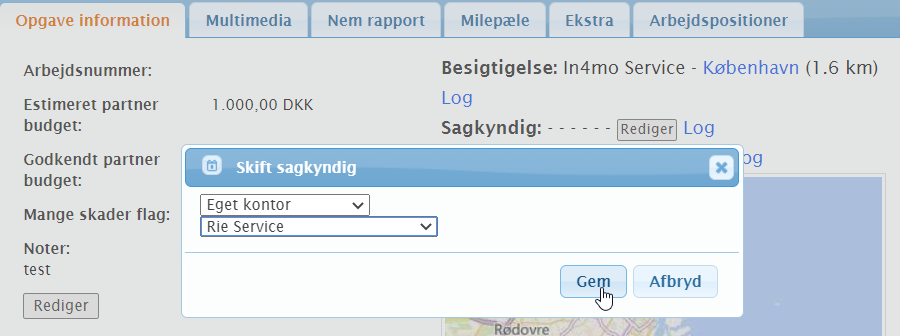
Den tildelte sagkyndige vil nu få besigtigelsesopgaven til deres mobilapplikation og status ændres fra ![]() til
til ![]()
Besigtigelses opgave på tablet
På Task Reporter har du din egen personlige opgaveliste. Her kan du se alle de opgaver, der er tildelt dig på sager. Du kan vælge at filtrere opgaverne ved at klikke på feltet med et forstørrelsesglas over opgavelisten og skrive f.eks. adressen.
Når du har modtaget en ny opgave, vises den på din opgaveliste i applikationen. Hvis du ikke ser opgaven; Kan du prøve at opdatere opgavelisten ved at trække ned med fingeren på opgavelisten. Åbn opgaven ved at trykke på den.
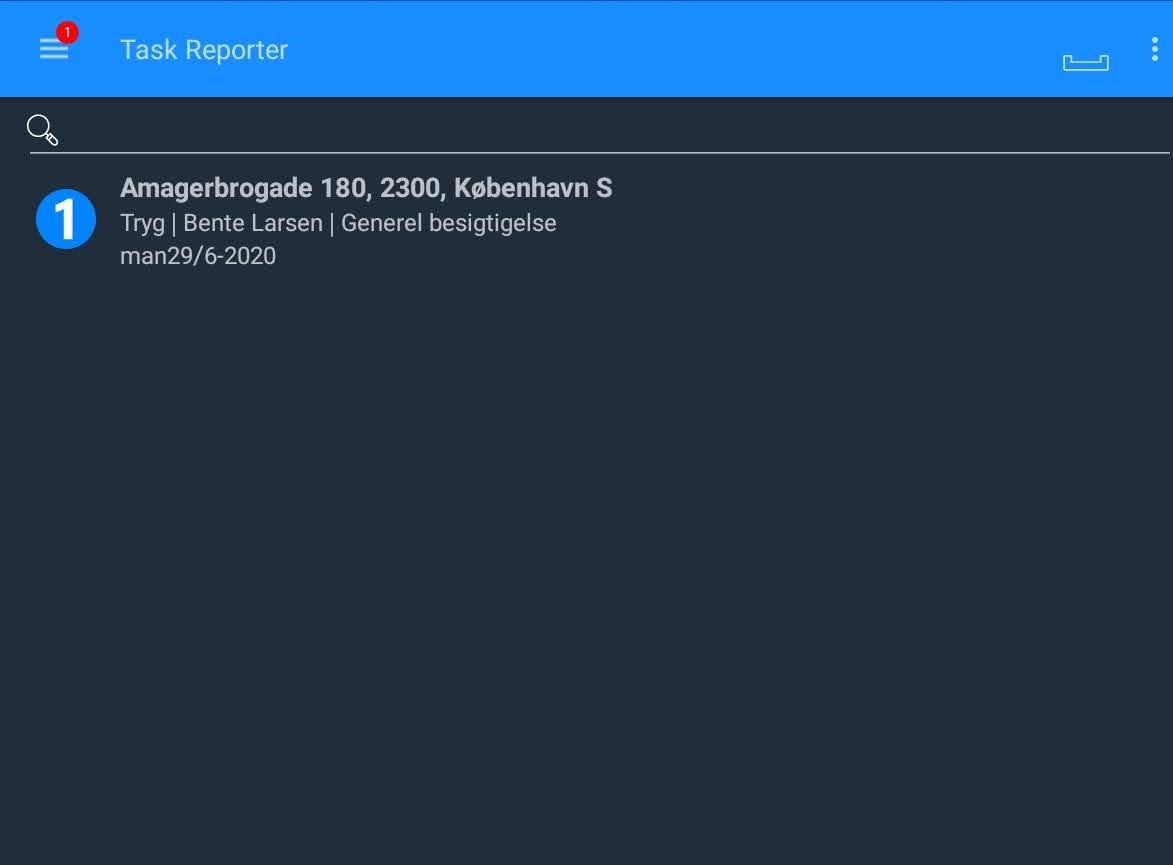
Når du har åbnet en opgave, vil du se opgaveinformationen til højre for sagsbilledet. Nederst ser du to muligheder: BESKR og CHATRUM. Når du åbner en opgave, er BESKR-visningen standardvisningen, hvilket betyder Beskrivelse. Fra denne visning kan du navigere til CHATRUM-visningen, hvorfra du kan kommunikere med og læse meddelelser fra andre brugere, der er involveret i sagen. Vi vil fortælle mere om dette senere.
Det første man skal gøre, er at aftale en mødetid med kunden til besigtigelsen. Ved at klikke på opkaldsikonet er det muligt at ringe til kunden for at aftale mødetiden. Når tiden er aftalt, indstilles klokkeslættet ved at klikke på knappen Angiv mødetidspunkt – under sagsbilledet. Indstil dato og klokkeslæt, og klik på OK i bunden af skærmen.
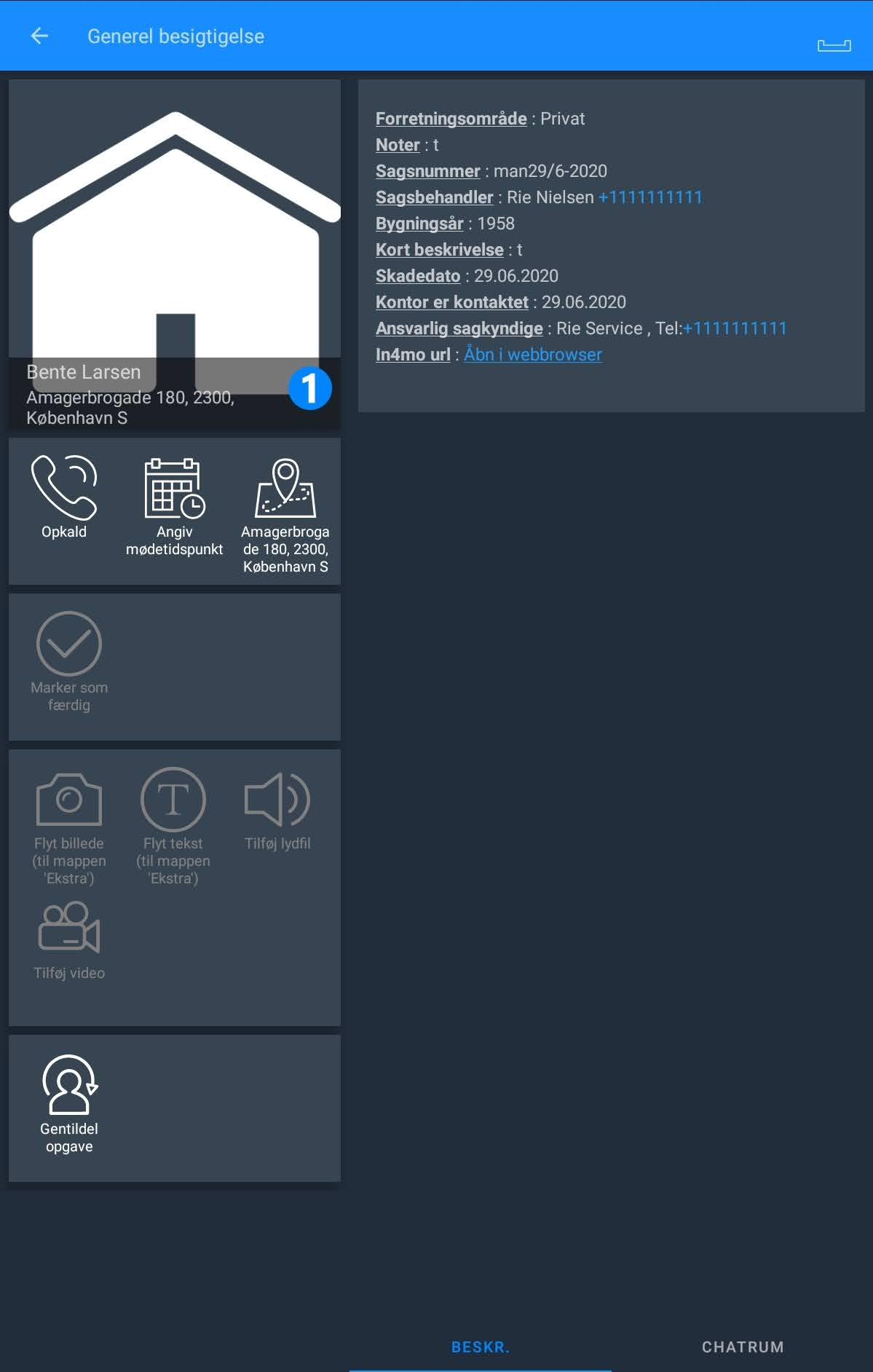
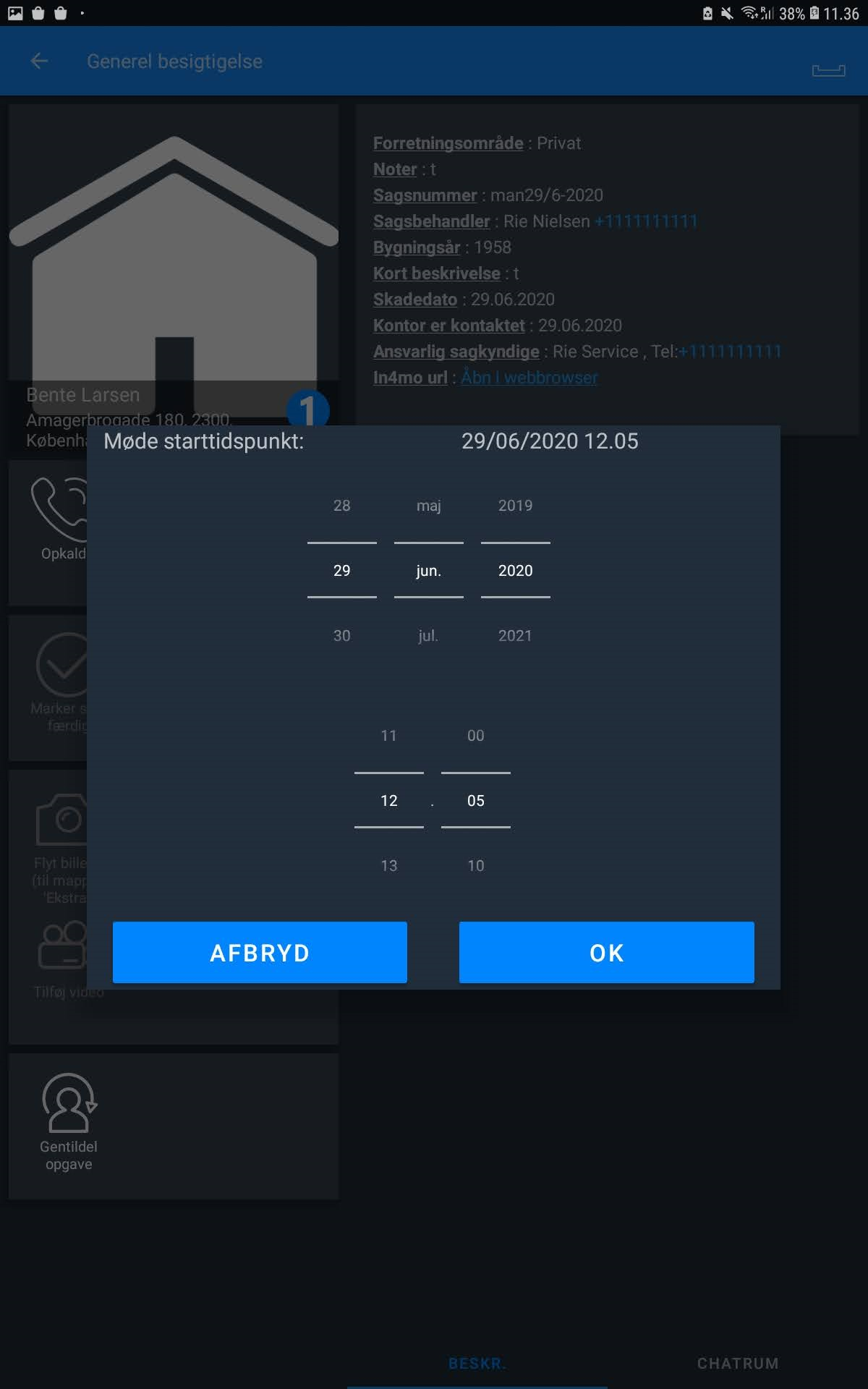
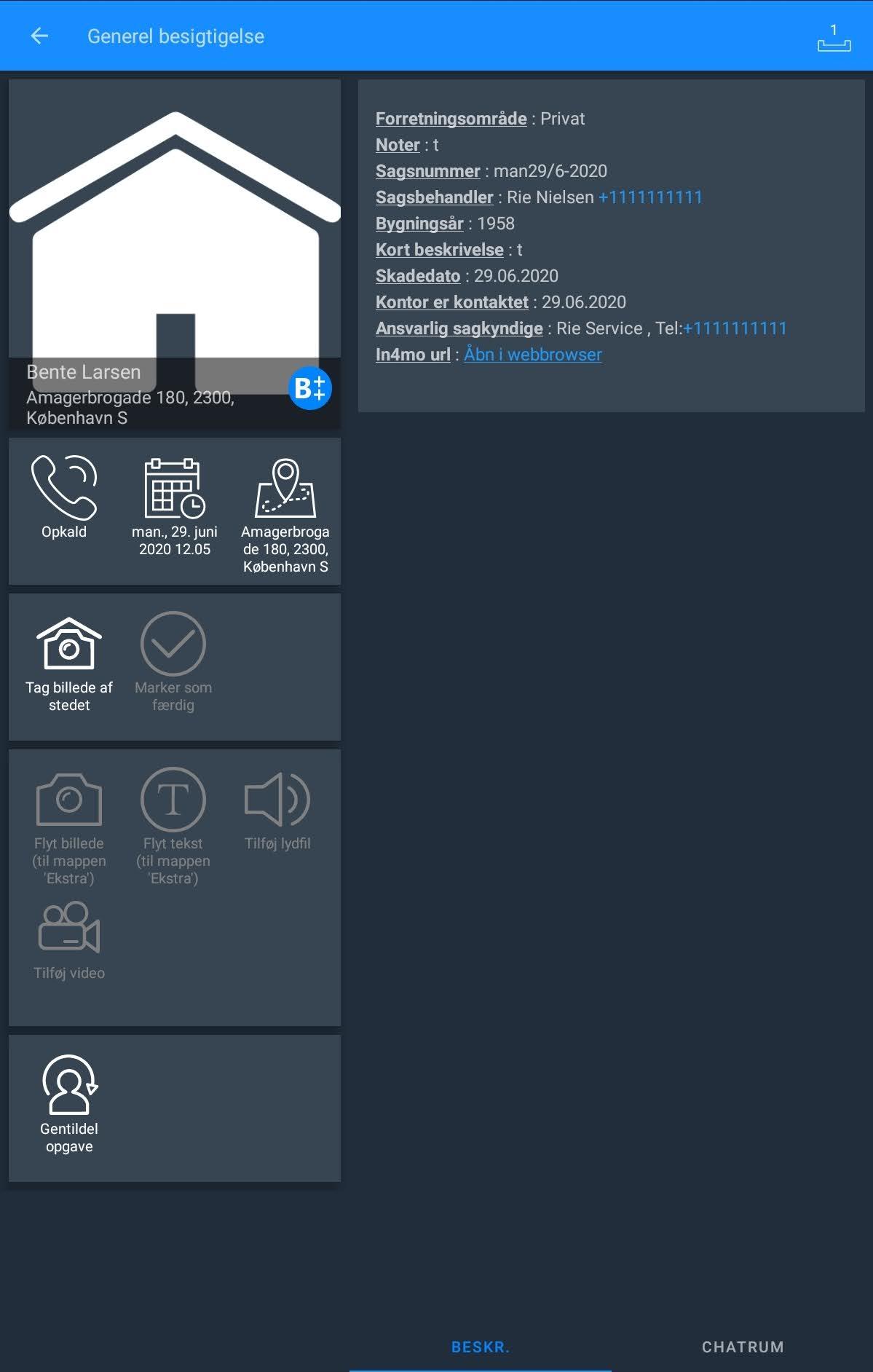
Næste trin er at tage sagsbilledet (Tag billede af stedet). På dette tidspunkt får du også adgang til at udfylde arbejdsplanen.
Når sagsbilledet er taget, vises det i Task Reporter lige hvor standardbilledet var.
Da sagsbilledet er blevet uploadet til sagen, skifter opgaven status til ![]() Det er nu, du får adgang til de forskellige funktioner i opgaven i Task Reporter. Du kan begynde at udføre selve besigtigelsen ved at trykke på udfyld rapport -knappen.
Det er nu, du får adgang til de forskellige funktioner i opgaven i Task Reporter. Du kan begynde at udføre selve besigtigelsen ved at trykke på udfyld rapport -knappen.

Når du bruger en tablet til at rapportere fra skadestedet, kan du åbne besigtigelsesrapporten direkte i applikationen. På tabletten kan du også uploade den færdige rapport fra appen (Opret rapport) i stedet for at skulle uploade den på nettet separat.
Hvis du af en eller anden grund ikke kan afslutte inspektionen, og du er nødt til at afbryde, kan du sætte sagen på vent ved at klikke på Sæt sagen i bero-knappen. Når du fortsætter rapporteringen, f.eks. ved at tage et billede, går sagen automatisk tilbage til at være en aktiv sag.
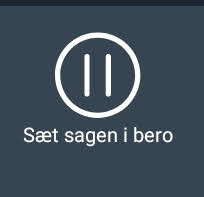
Eventuelle obligatoriske felter har en rød ramme i rapportvisningen. Disse felter skal udfyldes, før opgaven kan markeres som klar.
Når du vil markere besigtigelsen som færdig, skal du klikke på MARKER SOM FÆRDIG øverst til venstre.

Status ændres derefter til ![]() men besigtigelsesrapporten er ikke blevet uploadet til portalen
men besigtigelsesrapporten er ikke blevet uploadet til portalen
Vælg OPRET RAPPORT, når du vil have, at besigtigelsesrapporten skal uploades til portalen.
En besigtigelsesrapport genereres automatisk i webportalen, men status for opgaven forbliver som ![]() indtil opgaven er markeret færdig.
indtil opgaven er markeret færdig.
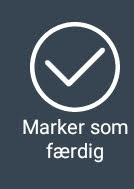
Opgaven kan også afsluttes ved at trykke på knappen Marker som færdig. Dette vil også spørge om du også vil uploade rapporten.
Rapportering på smartphone
Besigtigelser med en telefon er lidt anderledes end besigtigelser med en tablet.
Når den nye opgave er synlig på telefonen, skal du klikke på den for at se flere detaljer og starte med rapporteringen.
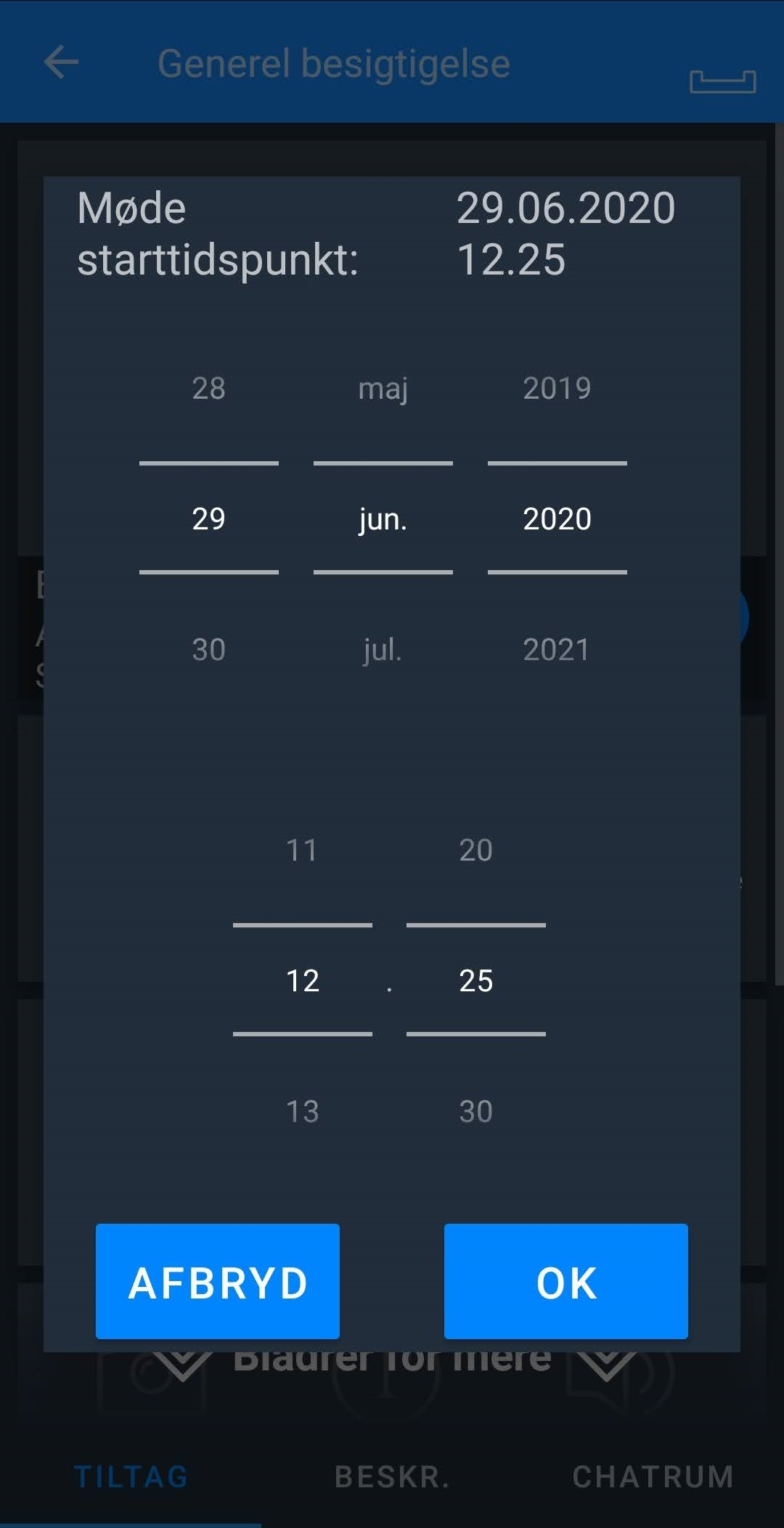
Klik på telefonikonet Opkald for at ringe til kunden eller indstil mødetiden direkte ved at klikke på Angiv mødetidspunkt. Naviger til skadestedet ved at klikke på kortikonet (skadesadressen).
Når mødetiden er angivet, skifter opgavens status til ![]()
Klik på fanen BESKR. (beskrivelse), hvis du vil se mere information om sagen.
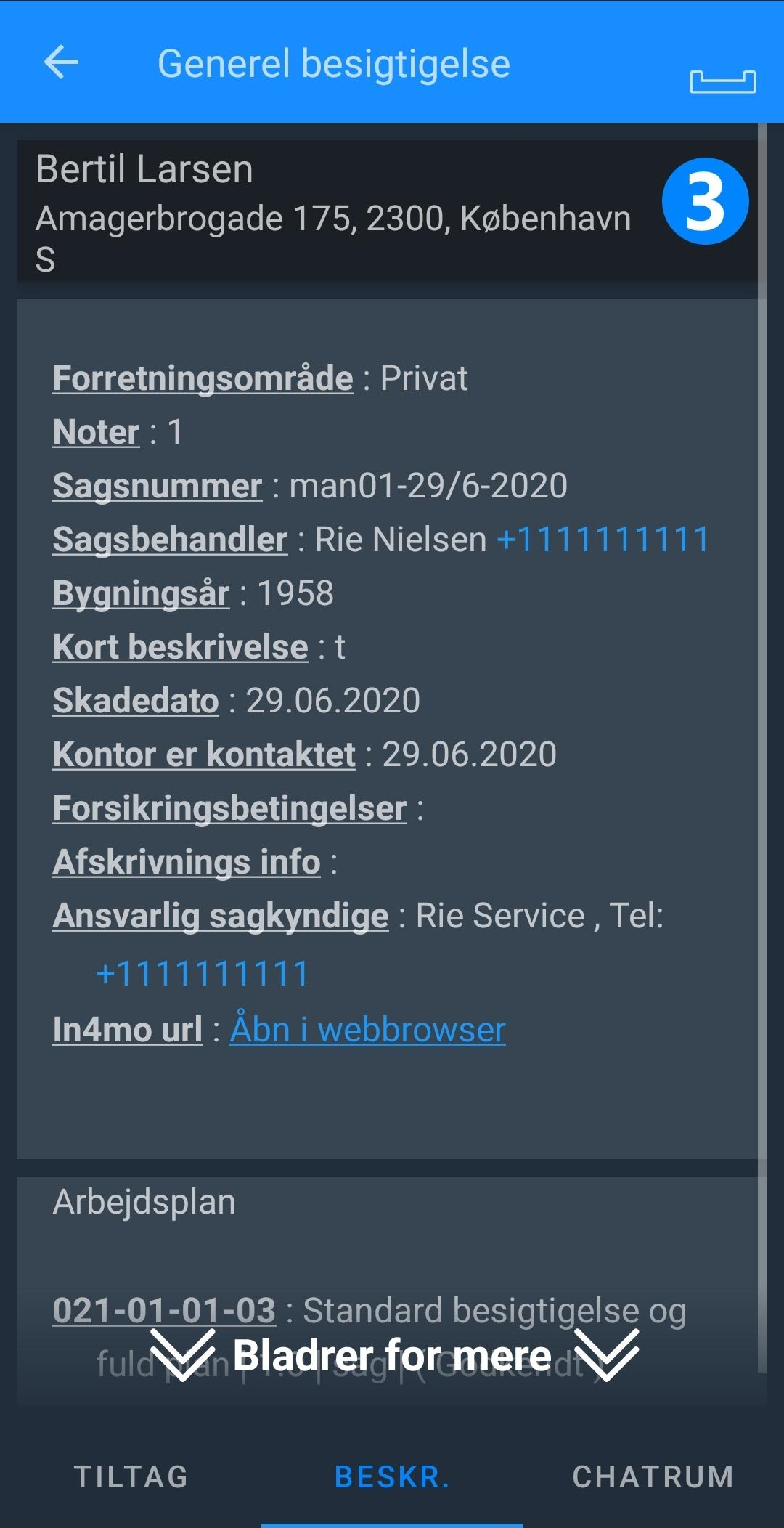
Når mødetiden er indstillet og du vil starte besigtigelsen, skal du tage et billede af stedet. Klik på Tag billede af stedet for gøre dette.
Når sagsbilledet er taget, skifter besigtigelsesopgaven status til ![]() næste trin er at udfylde rapporten på skadestedet. tryk på Udfyld rapport.
næste trin er at udfylde rapporten på skadestedet. tryk på Udfyld rapport.
Der kan være obligatoriske felter i rapporten, der skal udfyldes, før besigtigelsesopgaven kan markeres som færdig. Disse felter er markeret med Obligatorisk ved siden af feltet. Åbn et felt ved at trykke på det for at udfylde de nødvendige oplysninger og derefter klikke på Send. Det er også muligt at udfylde de andre felter, tilføje tekster eller billeder i rapporten, hvis det er nødvendigt. Når felt er udfyldt, vises en blå markør ved siden af feltet ![]() .
.
Når du er færdig med besigtigelsen, skal du klikke på ikonet Markér som færdig. BEMÆRK! besigtigelsesrapporten genereres ikke automatisk til portalen, når besigtigelsen udføres på en telefon. Rapporten skal oprettes manuelt og gemmes i portalen på en pc, efter at besigtigelsesopgaven er markeret som færdig på sagen under Dokumenter. En webrapport vil automatisk være tilgængelig i portalen. Vi fortæller mere senere, hvordan man opretter og uploader et dokument til portalen og også, hvad webrapporten er.
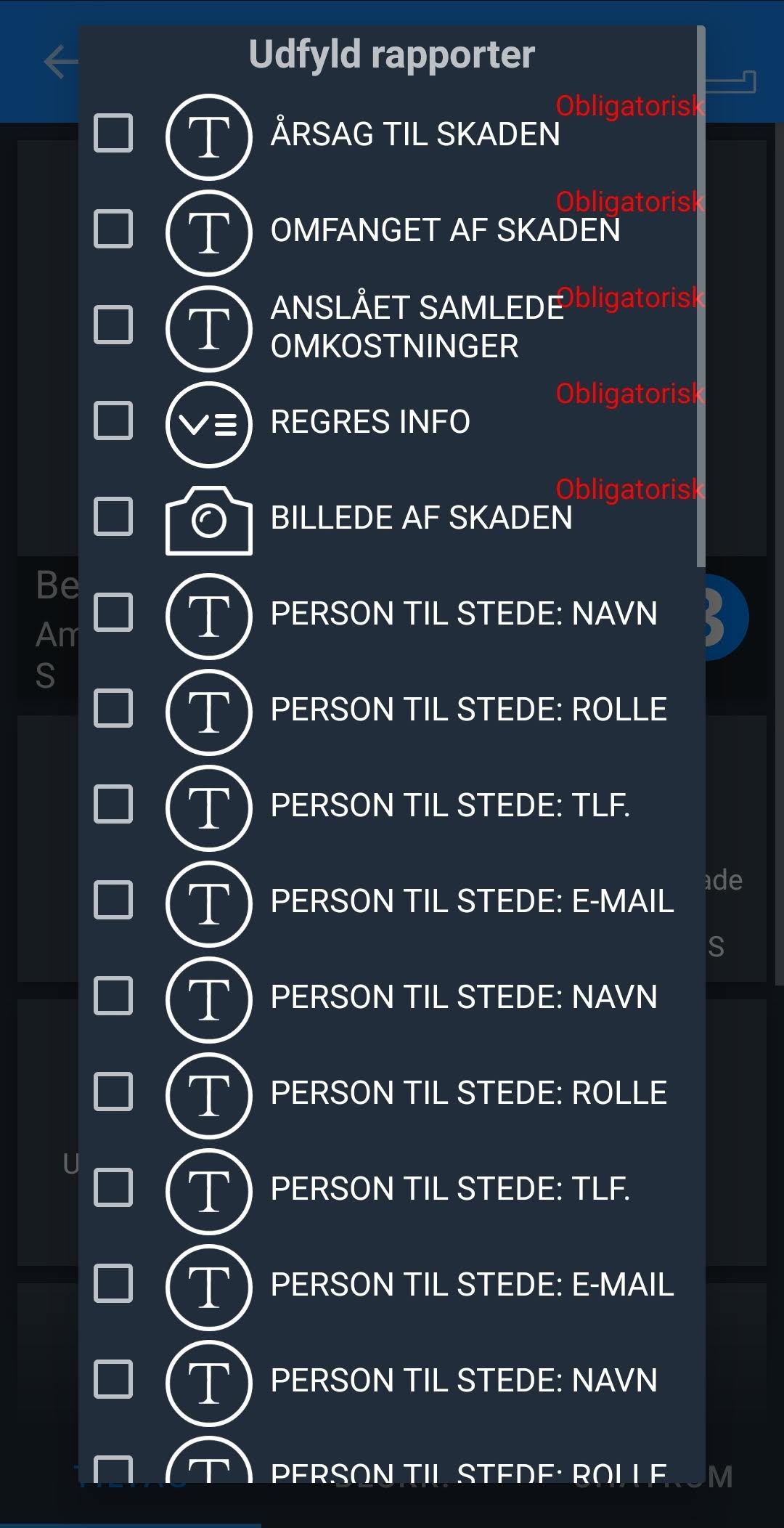


Yderligere billeder og tekst samt målinger og lyd- og videomateriale kan tilføjes sagen på fanen HANDLINGER. Disse vil ikke komme med i rapporten.
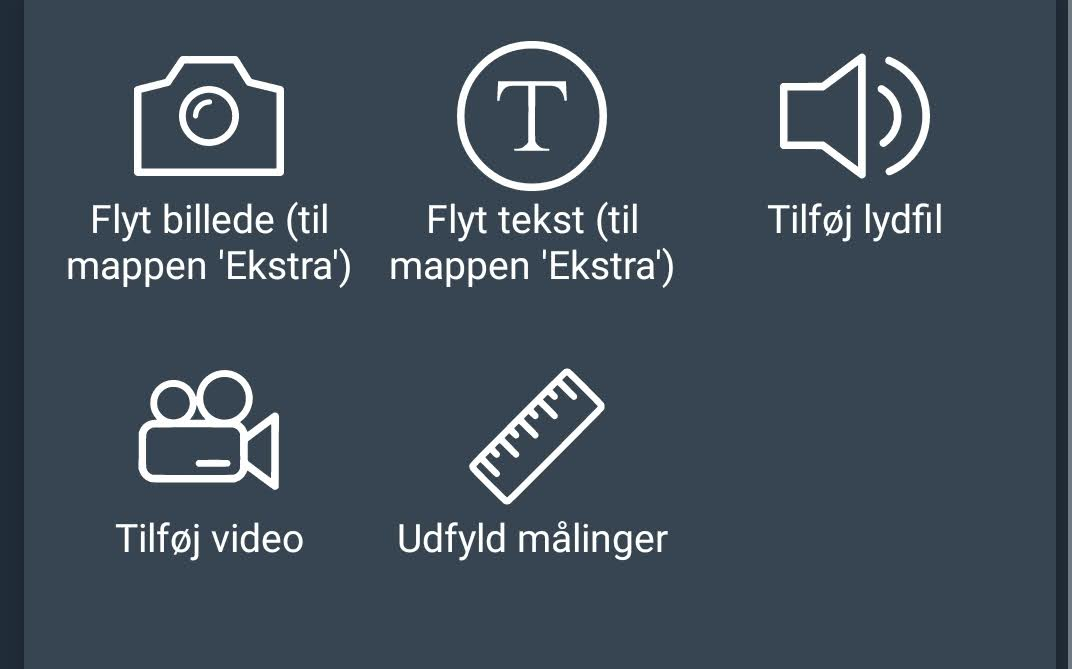
Du kan sende / læse chatbeskeder under fanen CHATRUM til / fra alle de parter, der er involveret i sagen; såsom sagsbehandleren og andre brugere, der er blevet tildelt til andre opgaver på sagen.
Tryk på det blå klokkeikon for at vælge modtager(e) og den blå pil for at sende beskeden. Bemærk, at inden meddelelsen kan sendes, skal mindst én modtager vælges.
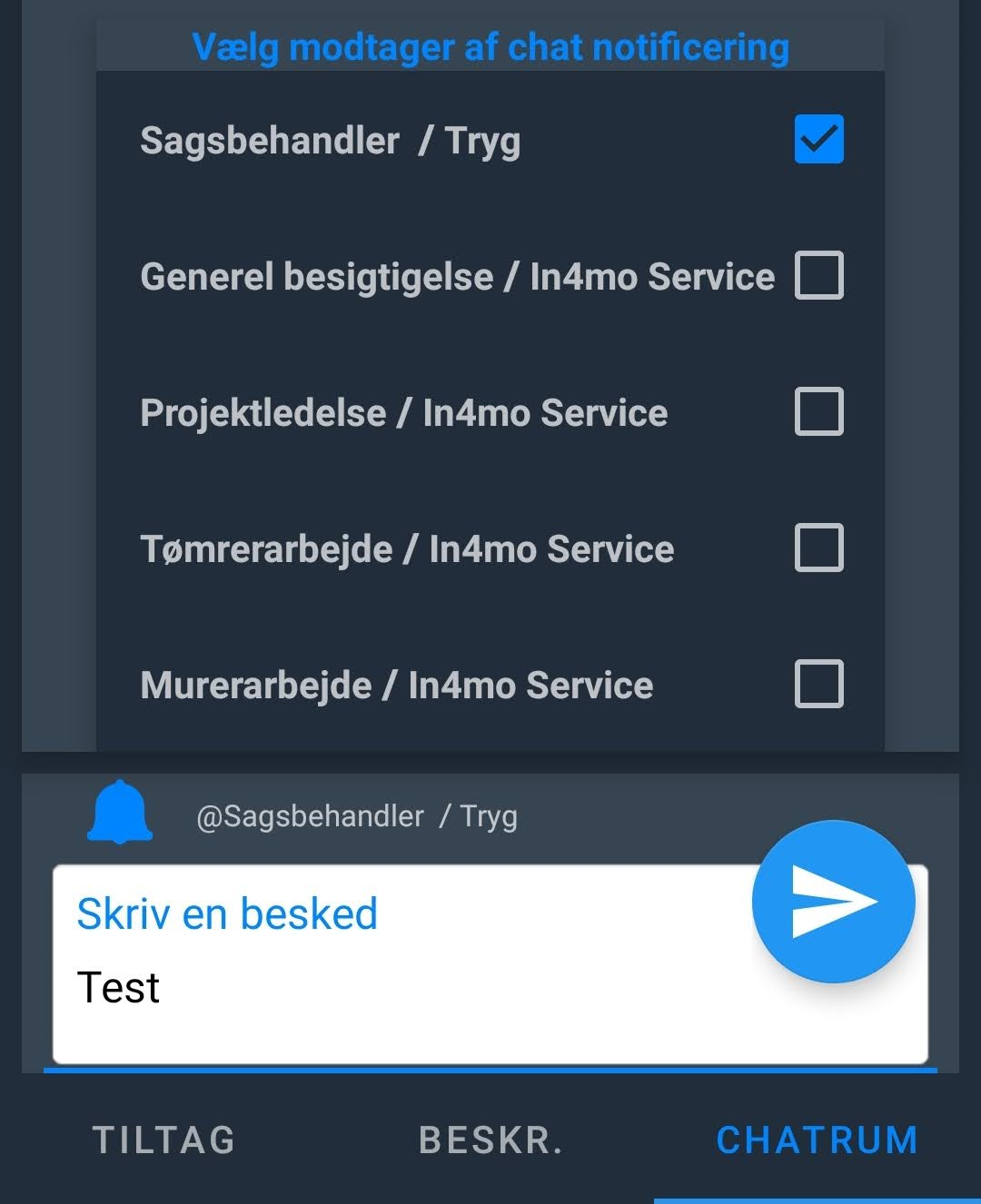
Chatbeskeder er også synlige i portalen i Chatrummet.
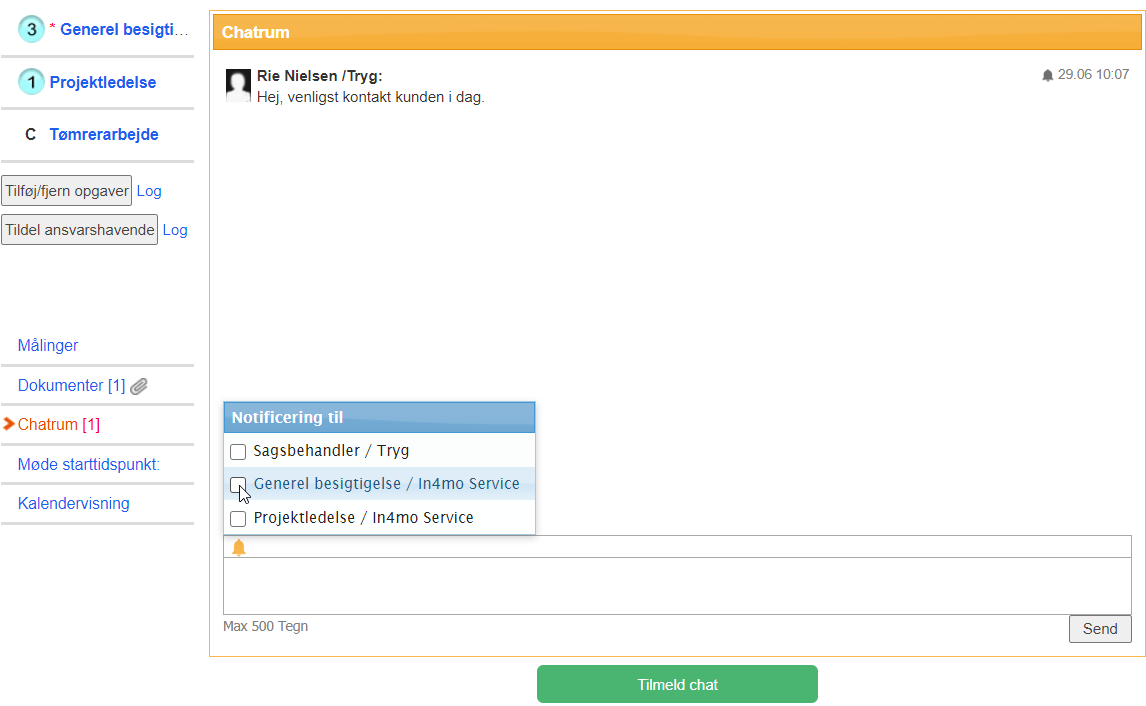
Besigtigelser i webportalen
Multimedia
De rapporterede oplysninger gemmes og kan ses under Multimedia-fanen i webportalen. Du kan se på billeder, video- og lydmaterialer samt gøre billeder større ved at klikke på dem.
Du kan også tilføje tekst til billede ved at klikke på Rediger.
Du kan også uploade billeder fra din pc til sagen ved at vælge et billede og trykke på Tilføj.

BEMÆRK! Hvis du vil sikre, at billederne er inkluderet i den endelige rapport, skal billederne tilføjes via webrapporten.
Web rapporter
Alt rapporteret i rapporten på besigtigelsen fra mobil applikationen gemmes også under fanen Rapporter, hvor du kan se de rapporterede oplysninger i det samme rapportformat, der blev brugt på en tablet, og hvorfra du kan generere besigtigelsesrapporten, så den føjes til dokumentbiblioteket.

BEMÆRK! Der er også mulighed for at lave besigtigelser direkte i webportalen. Til dette har vi separate vejledninger tilgængelige.
Ekstra
Det er muligt at sende billeder og tekstbeskeder til mappen Ekstra fra mobilapplikationen. Disse billeder er ikke synlige i rapporten. Du kan flytte elementer fra denne mappe til Multimedia ved at vælge Flyt til multimedie, hvis du vil have et element i besigtigelsessrapporten. På samme måde kan elementer fra Multimedia flyttes hertil, hvis elementerne ikke bør indgå i rapporten.
Opret besigtigelses rapport i portalen
Gå til Dokumenter i menuen til venstre.
Vælg ![]() for at oprette rapporten og for at vælge den opgave, du vil oprette en rapport til, og vælg den rapport, du vil downloade.
for at oprette rapporten og for at vælge den opgave, du vil oprette en rapport til, og vælg den rapport, du vil downloade.
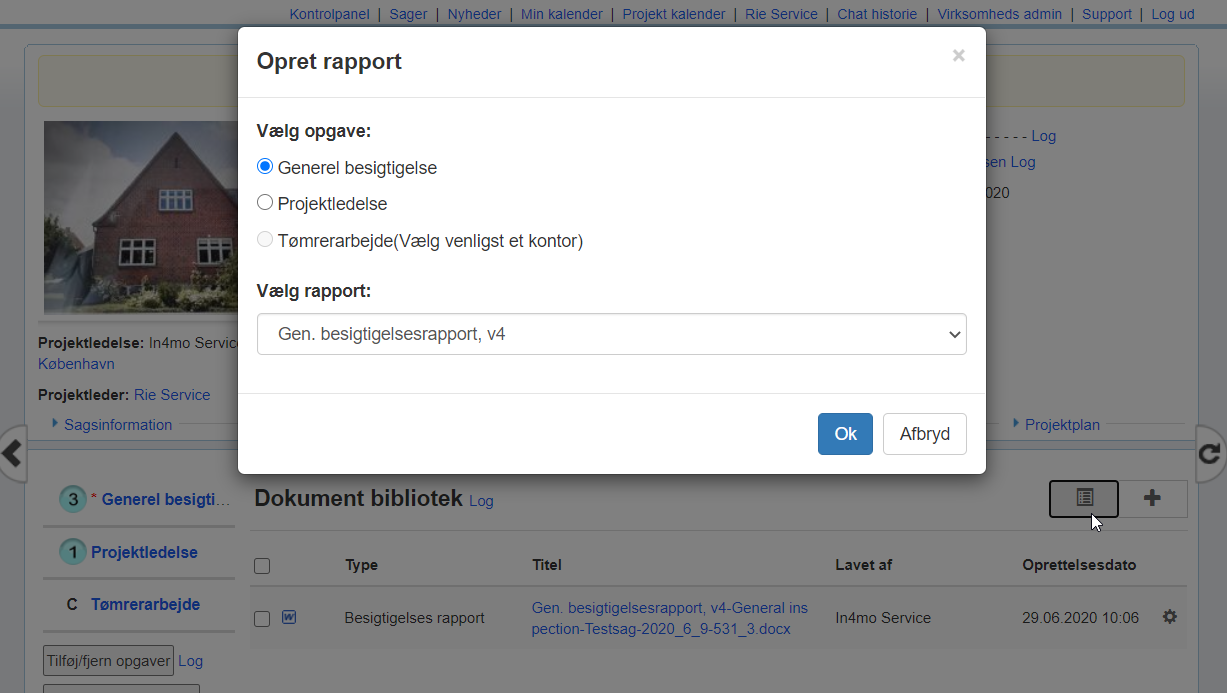
Klik på OK og i den næste visning Download fil.

Rapporten åbnes som et Microsoft Word-dokument eller med ethvert andet program, du måtte have på din computer, der understøtter .docx-format. Om nødvendigt kan du redigere rapporten, hvorefter du skal gemme den på din computer.
Når rapporten er klar og gemt på din pc, skal du klikke på ![]() og vælg den gemte rapport. Klik på Tilføj for at uploade dokumentet.
og vælg den gemte rapport. Klik på Tilføj for at uploade dokumentet.

Dokumenterne i dokumentbiblioteket åbnes ved at klikke på titlen.
